Bagaimana Cara Menginstal XAMPP dan WordPress Secara Lokal di PC Windows?
Diterbitkan: 2021-02-08Menginstal XAMPP dan WordPress secara lokal adalah ide yang bagus jika Anda menginginkan situs pengembangan untuk pengujian dan tujuan lainnya.
XAMPP adalah alat praktis yang memungkinkan Anda menjalankan situs web dari komputer Anda sendiri. Setelah Anda menginstal dan mengaturnya, Anda dapat menginstal WordPress hanya dengan beberapa klik.
Selain itu, jika Anda terbiasa mengembangkan situs web di server langsung, Anda akan terpesona untuk beralih ke lingkungan pengembangan lokal seperti XAMPP. Dengan kecepatan pengembangan yang sempurna dan keandalan yang luar biasa, Anda tidak akan pernah bisa kembali ke cara lama.
Sebagian besar pengembang WordPress dan pemilik situs web sering menginstal WordPress secara lokal di komputer mereka. Mereka melakukan ini untuk menguji rilis baru, tema, plugin, dan pembaruan sebelum menggunakannya dalam produksi.
Sekarang, Anda sudah mengerti mengapa menginstal XAMPP dan WordPress secara lokal itu penting; saatnya untuk mengeksplorasi proses yang terlibat. Demi kenyamanan Anda, kami telah mengerjakan beberapa pekerjaan rumah dan membuat panduan cara terperinci ini.
Di sini, kami akan memandu Anda langkah demi langkah tentang cara menginstal XAMPP dan WordPress secara lokal di PC Windows. Selanjutnya, Anda juga dapat melalui langkah-langkah pengaturan multisite WordPress secara lokal dengan XAMPP.
Sebelum kita mulai dengan detail yang sangat penting, lihat panduan menyeluruh tentang Cara Menginstal WordPress Secara Lokal di PC Windows Menggunakan WAMP.
Daftar isi
- Apa itu XAMPP?
- Mengapa XAMPP untuk WordPress?
- Mengapa Menginstal WordPress Secara Lokal di PC Windows?
- Pengujian:
- Pementasan Situs Web:
- Perkembangan:
- Akses Offline:
- Keamanan dan Privasi:
- Kecepatan:
- Langkah-langkah Instal XAMPP dan WordPress Secara Lokal
- Langkah 1: Unduh XAMPP dan Instal di Komputer Anda
- Langkah 2: Jalankan Modul dan Uji Server Anda
- Langkah 3: Menambahkan File WordPress
- Langkah 4: Buat Database untuk WordPress
- Langkah 5: Instal WordPress Secara Lokal Menggunakan On-Screen Installer
- Langkah-langkah untuk Mengatur Multisite WordPress Secara Lokal Dengan XAMPP
- Langkah 1: Aktifkan WordPress Multisite di File wp-config.php Anda
- Langkah 2: Siapkan Jaringan Multisite Anda
- Langkah 3: Edit File wp-config.php dan .htaccess
- Langkah-langkah Menginstal WordPress Menggunakan Bitnami
- FAQ (Pertanyaan yang Sering Diajukan)
- Haruskah Anda menggunakan XAMPP dan WordPress untuk pementasan?
- Apa manfaat penting menginstal WordPress secara lokal di PC Windows?
- Apa saja komponen utama XAMPP?
- Mengapa Anda memerlukan situs WordPress lokal?
- Mengapa Anda harus membuat situs pengujian WordPress?
- Kata Kami
Apa itu XAMPP?
Secara umum, XAMPP adalah server lokal yang dapat Anda instal di komputer Anda untuk meniru server web yang sebenarnya. Ini lintas platform karena bekerja pada banyak sistem operasi.
Nama XAMPP sendiri merupakan singkatan dari cross-platform (X), Apache (A), MariaDB (M), PHP (P), dan Perl (P). XAMPP sangat nyaman untuk dipasang dan digunakan. Ini menginstal semua yang Anda butuhkan untuk menjalankan WordPress. Selain itu, Anda dapat menggunakan XAMPP untuk membuat instalasi lokal dari solusi situs web lain seperti Drupal, Joomla, PrestaShop, PHPBB, dan OpenCart.
Hal yang baik tentang XAMPP adalah, ia hadir dengan alat berguna lainnya seperti server surat Mercury, phpMyAdmin (untuk administrasi basis data), OpenSSL, Apache Tomcat (untuk menjalankan kode JAVA), Webalizer (untuk analisis log server web), dan server FTP FileZilla.
Mengapa XAMPP untuk WordPress?
XAMPP memungkinkan Anda mengatur instalasi WordPress baru dengan beberapa klik. Selain itu, ini di-host secara lokal di komputer Anda. Jadi, Anda dapat dengan cepat mengunggah perubahan dan melihatnya langsung di browser.
Persyaratan WordPress yang direkomendasikan saat ini meliputi:
- PHP versi 7.3 atau lebih tinggi
- Dukungan HTTPS
- MySQL versi 5.6 atau lebih tinggi / MariaDB versi 10.1 atau lebih tinggi
- Server Apache atau Nginx
Untungnya, XAMPP mencentang semua kotak yang tercantum di atas. Ini sangat andal, mudah digunakan, dan berfungsi di semua platform utama.
Mengapa Menginstal WordPress Secara Lokal di PC Windows?
Ketika Anda berbicara tentang pengembangan situs web, kebanyakan dari mereka dikembangkan secara lokal di komputer pribadi dan kantor, bukan online. Menggunakan lingkungan lokal sangat penting karena memungkinkan Anda membuat dan menguji tema dan plugin WordPress baru dan bereksperimen tanpa memengaruhi situs web langsung.
Ini adalah salah satu alasan utama mengapa menginstal WordPress secara lokal di PC Windows sangat penting. Mengembangkan situs web di lingkungan lokal sangat aman karena tidak ada yang dapat mengakses file yang sedang Anda kerjakan.
Berikut ini adalah alasan mengapa Anda harus menginstal WordPress secara lokal di PC Windows:
Pengujian:
Menginstal WordPress secara lokal di Windows memungkinkan Anda menguji pemutakhiran, penyesuaian, dan penyesuaian lainnya dengan aman.
Pementasan Situs Web:
Situs web WordPress lokal dapat digunakan sebagai situs pementasan WordPress. Setelah Anda membuat modifikasi yang Anda inginkan, Anda dapat mengunggahnya ke situs web langsung Anda.
Perkembangan:
Versi lokal WordPress adalah lingkungan terbaik untuk membuat dan memodifikasi berbagai tema dan plugin WordPress.
Akses Offline:
Instalasi lokal WordPress tidak memerlukan koneksi internet aktif. Akibatnya, Anda dapat mengakses instalasi lokal Anda bahkan jika koneksi Anda terputus atau jika Anda berada di tempat yang jauh dan tidak memiliki akses internet.
Keamanan dan Privasi:
Keamanan dan privasi keduanya dipertahankan saat Anda menginstal WordPress secara lokal di komputer Anda. Anda hanya dapat mengakses instalasi WordPress lokal di PC Anda. Akibatnya, ini lebih aman daripada situs web WordPress yang diinstal secara online.
Kecepatan:
Relatif, instalasi WordPress lokal berjalan lebih cepat daripada rekan online mereka. Menginstalnya secara lokal menghemat banyak waktu Anda.
Langkah-langkah Instal XAMPP dan WordPress Secara Lokal
Sekarang, mari kita mulai proses instalasi dan setup XAMPP dan WordPress di PC Windows:
Langkah 1: Unduh XAMPP dan Instal di Komputer Anda
Untuk langkah pertama, buka https://www.apachefriends.org/ dan klik tombol XAMPP for Windows untuk mengunduh XAMPP di PC Windows Anda.
Anda perlu menunggu sebentar karena ukuran filenya sekitar 155 MB.
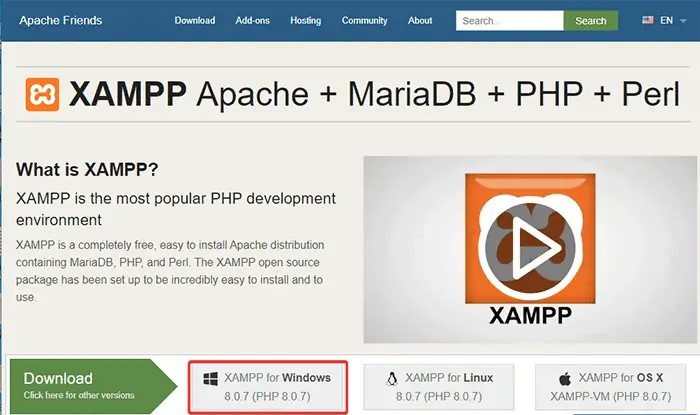
Setelah unduhan selesai, jalankan file .exe untuk meluncurkan penginstal XAMPP. Klik tombol Next untuk melanjutkan.
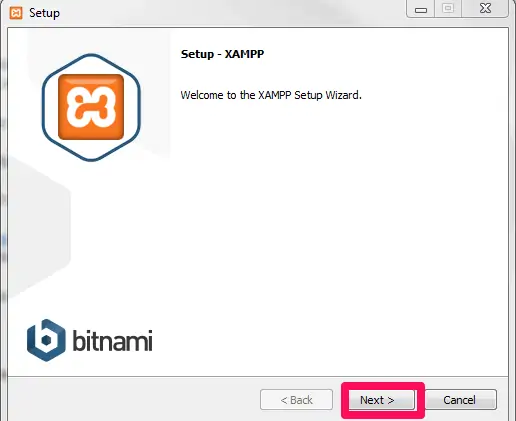
Pada langkah selanjutnya, Anda harus memilih server dan komponen bahasa program yang ingin Anda instal. Semua komponen sudah dipilih secara default. Karena Anda tidak memerlukan setiap elemen untuk menginstal XAMPP dan WordPress, cukup centang MySQL dan PHPMyAdmin dan klik tombol Next .
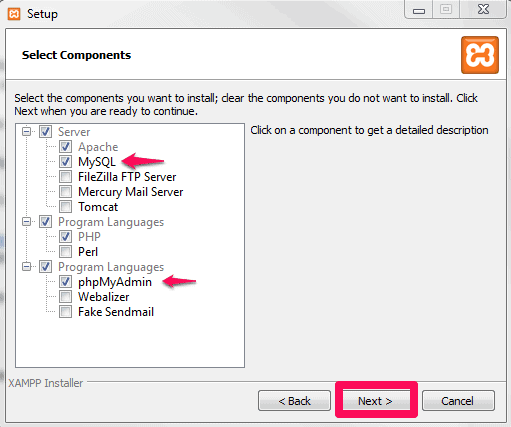
Selanjutnya, Anda harus memilih folder tempat Anda ingin menginstal XAMPP. Lebih baik membiarkannya sebagai default. Klik tombol Next untuk melanjutkan.
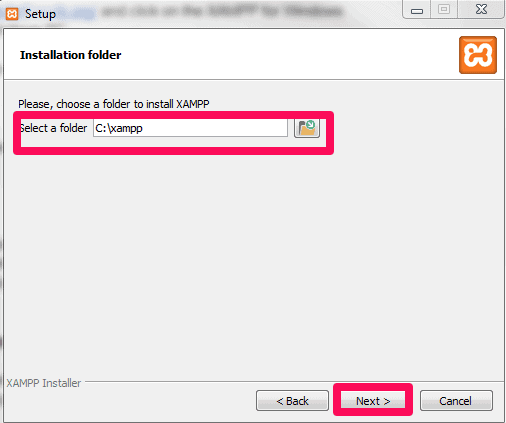
Setelah Anda diarahkan ke layar berikutnya, pilih bahasa pilihan Anda, dan klik tombol Berikutnya .
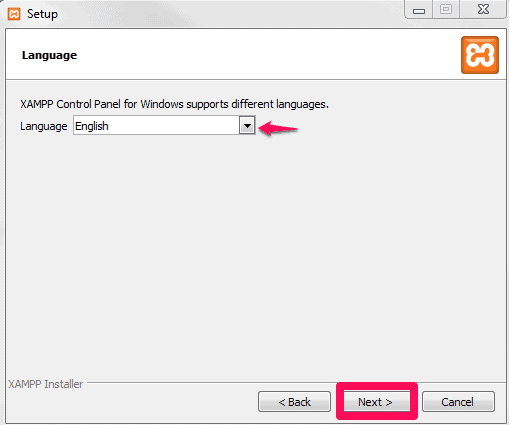
Selanjutnya, Anda akan mendapatkan prompt terkait informasi tentang Bitnami untuk XAMPP. Karena Anda tidak memerlukan ini untuk menginstal XAMPP dan WordPress, hapus centang pada opsi dan klik tombol Berikutnya .
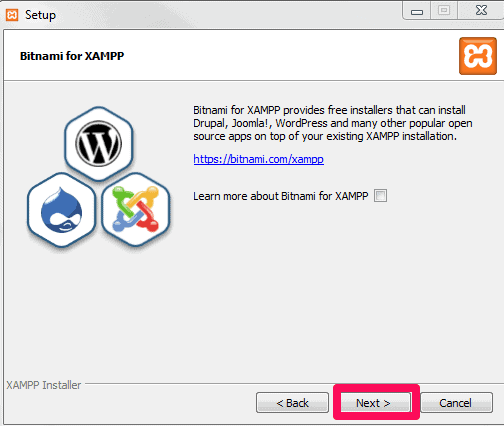
Di layar berikutnya, Anda dapat melihat pesan tersebut. Setup siap untuk mulai menginstal XAMPP di komputer Anda. Klik tombol Next dan tunggu beberapa menit sampai benar-benar terinstal.
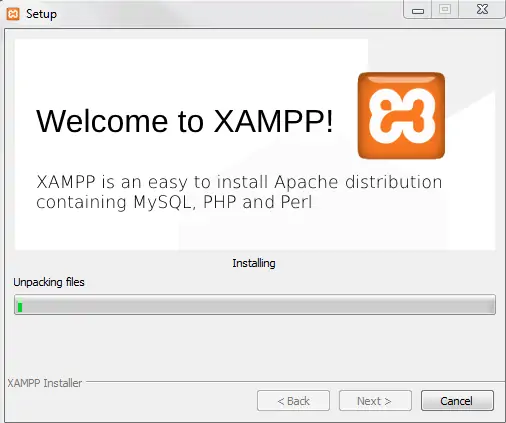
Setelah proses selesai, Anda dapat mengklik tombol Selesai dan meluncurkan panel kontrol untuk mulai bekerja dengan XAMPP.
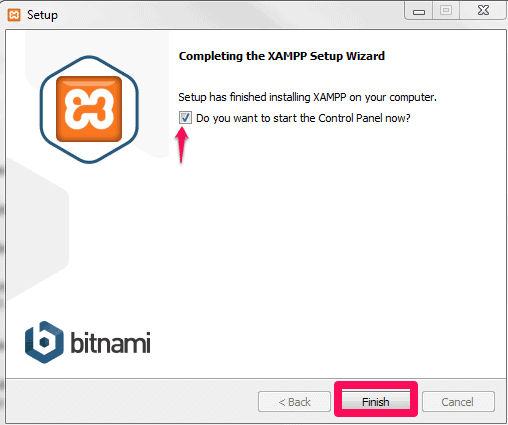
Langkah 2: Jalankan Modul dan Uji Server Anda
Anda perlu menjalankan dua modul: Apache dan MySQL untuk menginstal XAMPP dan WordPress dengan benar di PC Windows Anda. Anda dapat dengan mudah memulai kedua modul dari panel kontrol XAMPP seperti yang ditunjukkan pada gambar di bawah ini:
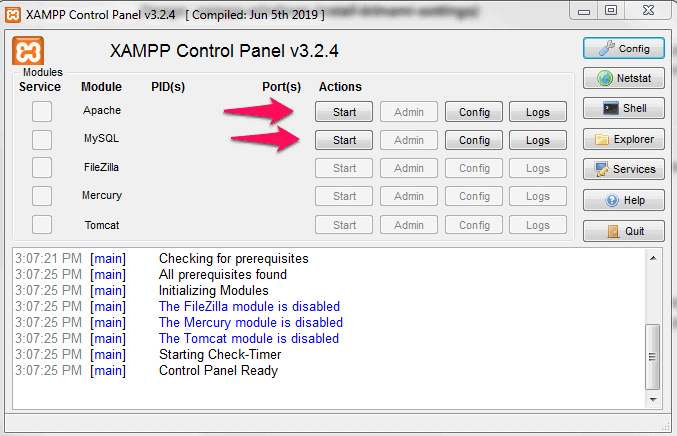
Setelah Anda memulai modul, Anda dapat melihat statusnya berubah menjadi hijau.
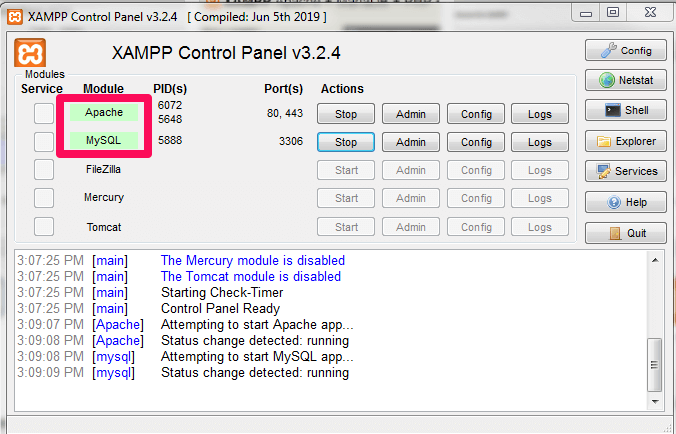
Setelah itu, Anda sekarang dapat memeriksa apakah server lokal Anda berfungsi atau tidak dengan membuka http://localhost/ di browser web Anda.
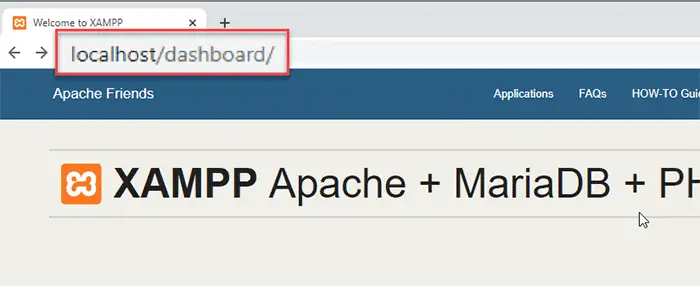
Jika Anda melihat layar yang mirip dengan di atas, Anda siap melakukannya. Sekarang, saatnya untuk menambahkan file WordPress dan membuat situs WordPress Anda aktif dan berjalan di XAMPP.
Langkah 3: Menambahkan File WordPress
Untuk mulai menambahkan file WordPress, pertama-tama, Anda perlu mengunduh WordPress versi terbaru dari https://wordpress.org/
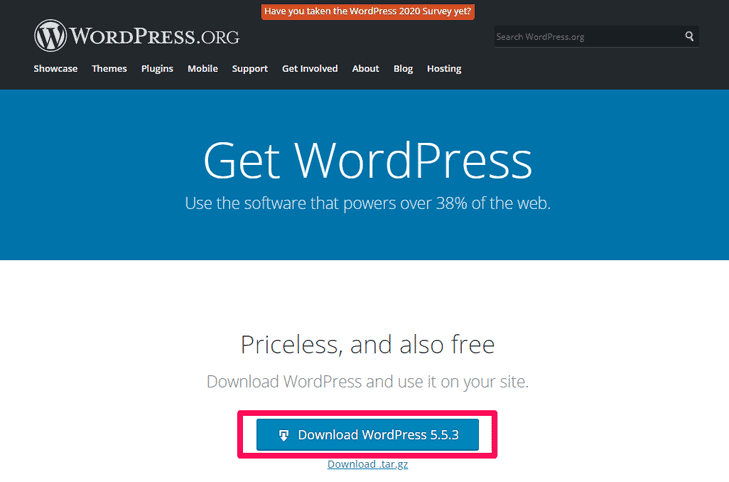
Setelah itu, jelajahi folder tempat Anda menginstal XAMPP dan temukan subfolder htdocs di folder utama itu.
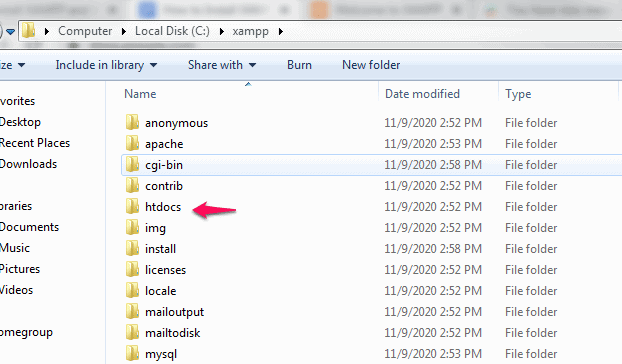
Di dalam folder htdocs XAMPP, buat folder baru untuk situs pengujian Anda. Nama folder yang Anda buat menjadi sub-nama yang digunakan untuk mengakses situs Anda. Misalnya, jika Anda memberi nama folder test , Anda dapat mengakses situs Anda dengan membuka http://localhost/test .
Setelah Anda membuat folder, ekstrak file WordPress.zip yang Anda unduh beberapa waktu lalu di folder itu.
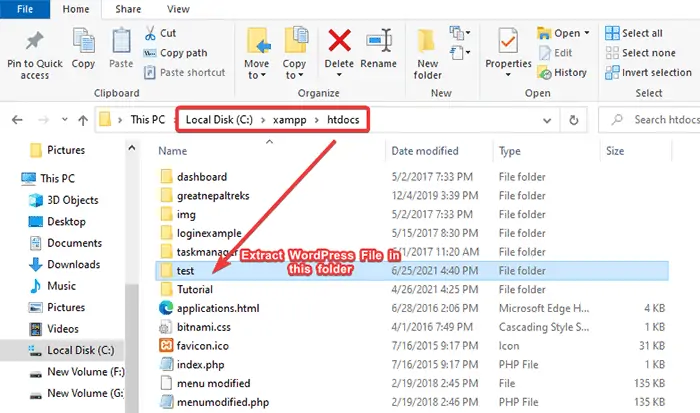
Sekarang, Anda perlu membuat database untuk WordPress di langkah berikutnya.
Langkah 4: Buat Database untuk WordPress
Pada langkah selanjutnya, Anda harus membuat database MySQL untuk instalasi WordPress Anda. Untuk melakukannya, pastikan modul MySQL aktif dari panel kontrol dan kemudian kunjungi http://localhost/phpmyadmin/ dari browser Anda.
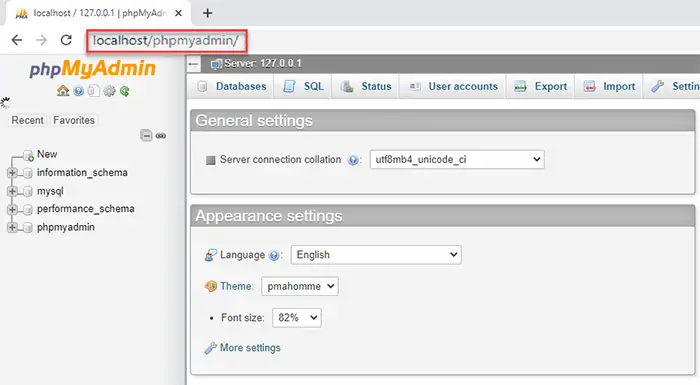
Sekarang, klik Database di bagian atas.
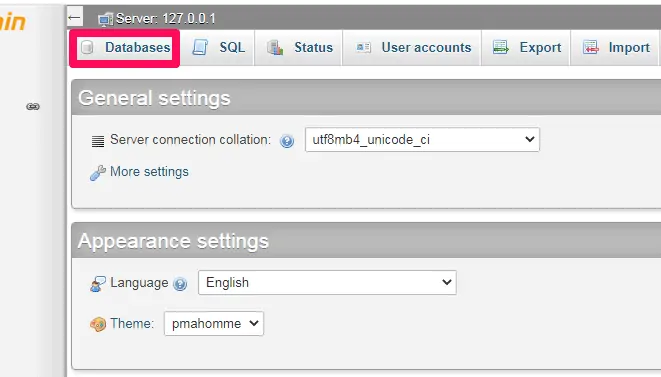
Setelah Anda diarahkan ke menu pembuatan database, masukkan nama database Anda dan klik tombol Create .
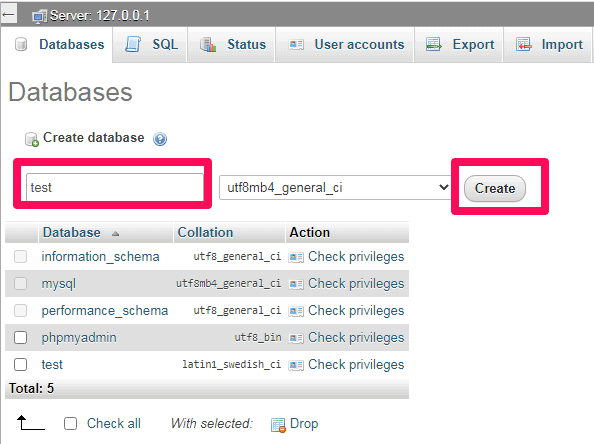
Pastikan untuk mengingat nama database Anda karena Anda perlu menggunakannya untuk langkah berikutnya.
Langkah 5: Instal WordPress Secara Lokal Menggunakan On-Screen Installer
Sekarang, Anda siap untuk menginstal WordPress secara lokal di PC Windows Anda. Untuk itu, Anda perlu mengakses folder tempat Anda mengekstrak file WordPress sebelumnya. Masukkan URL ini di browser Anda:
http://localhost/FOLDERNAME
Dalam kasus kami, nama foldernya adalah test . Oleh karena itu, URL menjadi http://localhost/test.
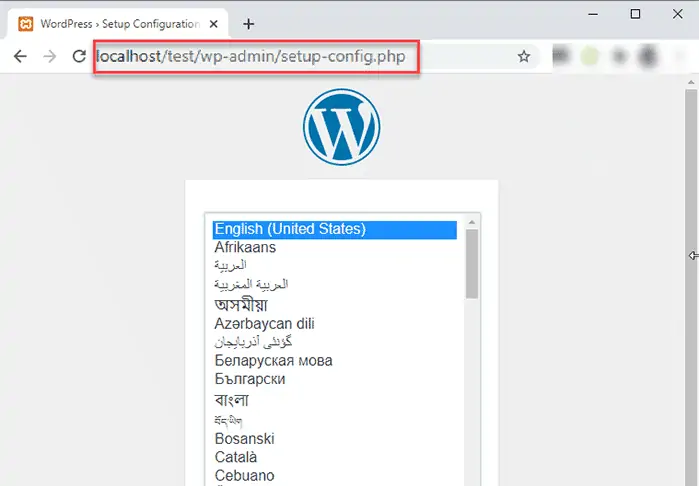
Sekarang, pilih bahasa yang Anda inginkan dan klik tombol Lanjutkan untuk melanjutkan ke langkah berikutnya.
Pada langkah berikutnya, Anda dapat melalui beberapa petunjuk penting mengenai langkah-langkah yang akan datang dan kemudian klik tombol Let's go untuk melanjutkan lebih jauh.
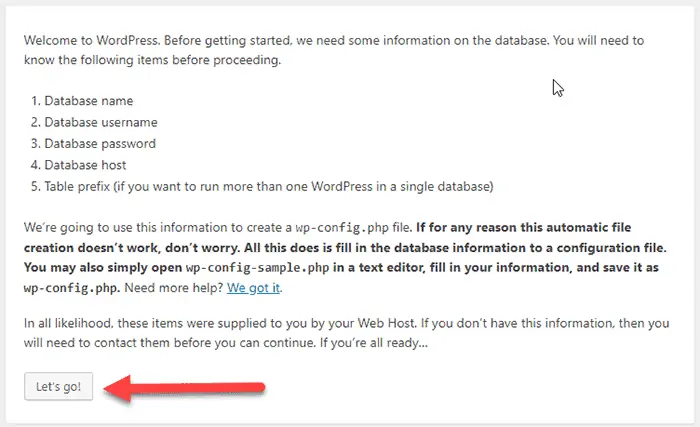
Sekarang, ini adalah bagian paling penting dari proses instalasi. Di sini, Anda perlu memasukkan nama database yang Anda buat sebelumnya dan mengisi informasi seperti yang ditunjukkan di bawah ini. Setelah Anda memasukkan semua informasi, klik tombol Kirim .
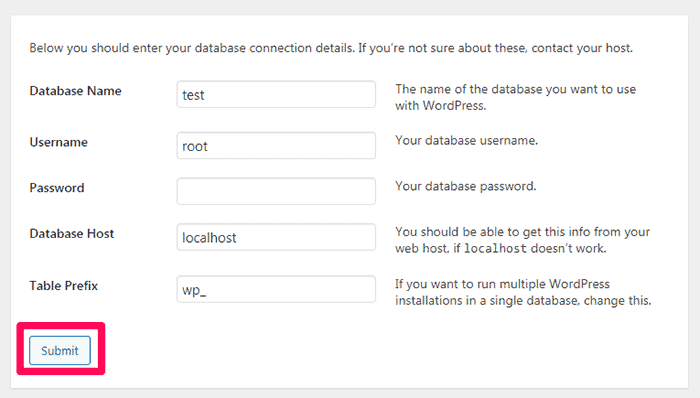
Selanjutnya, klik tombol Run the installation untuk melanjutkan.
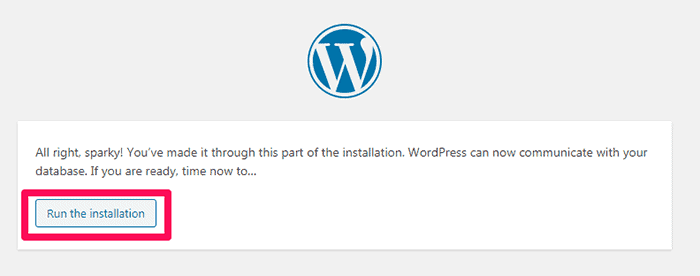
Di layar berikutnya, masukkan detail seperti judul situs, nama pengguna, kata sandi, dan email, lalu klik tombol Instal WordPress untuk menyelesaikan proses instalasi.
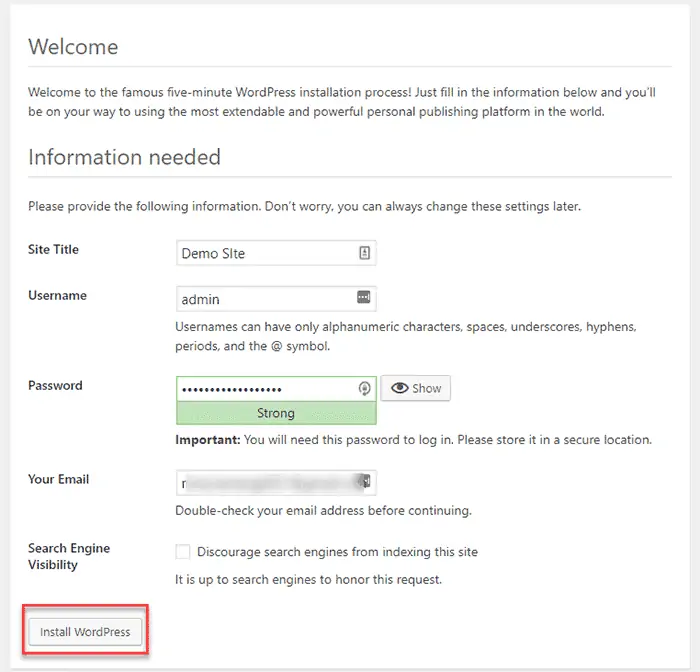
Sekarang, Anda dapat dengan mudah masuk ke dashboard WordPress Anda dengan nama pengguna dan kata sandi yang Anda tetapkan sebelumnya. Untuk itu, buka http://localhost/FOLDERNAME/wp-login.php

Ini dia! Anda telah berhasil menginstal WordPress secara lokal di PC Windows Anda. Dasbor WordPress Anda akan terlihat seperti ini:
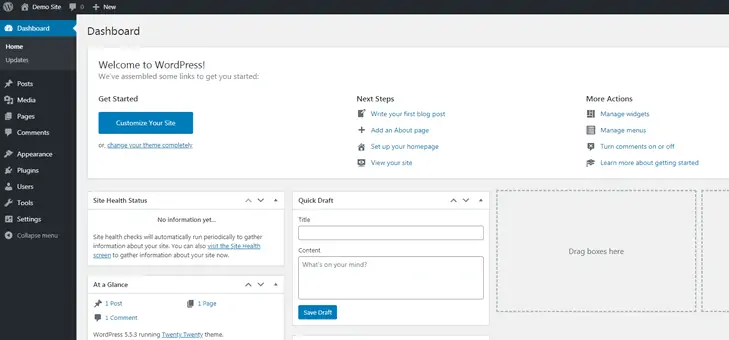
Langkah-langkah untuk Mengatur Multisite WordPress Secara Lokal Dengan XAMPP
Ikuti langkah-langkah ini untuk mengatur multisite WordPress secara lokal dengan XAMPP:
Langkah 1: Aktifkan WordPress Multisite di File wp-config.php Anda
Untuk memulai proses, buka file wp-config.php Anda dan tambahkan baris kode berikut seperti yang ditunjukkan pada gambar di bawah. Untuk mengakses file wp-config.php, buka folder tempat Anda menginstal XAMPP dan arahkan ke htdocs -> FOLDERNAME -> wp.config.php.
Baris kode yang harus disertakan:
define('WP_ALLOW_MULTISITE', true); 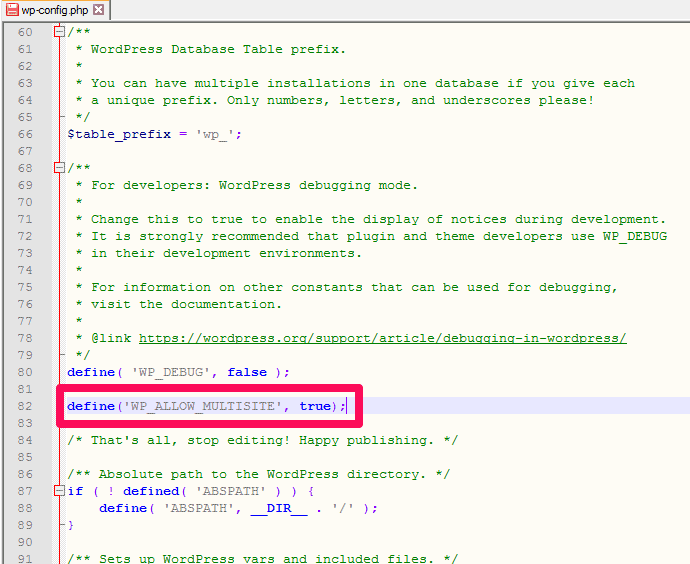
Catatan : Anda dapat mengedit file konfigurasi hanya menggunakan Notepad++ atau Sublime Text.
Langkah 2: Siapkan Jaringan Multisite Anda
Sekarang, login ke dashboard WordPress Anda dan kemudian redirect ke Tools -> Network Setup dari sidebar kiri.
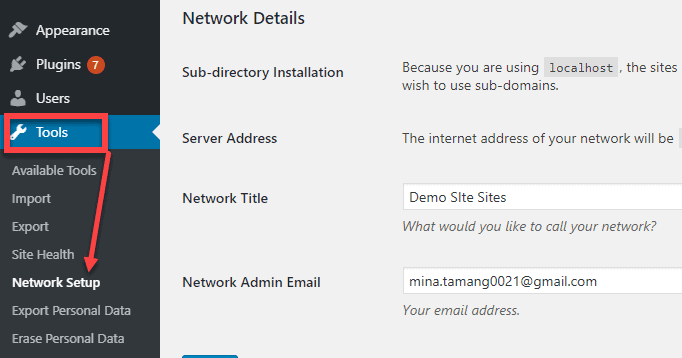
Pada langkah selanjutnya, masukkan nama jaringan multisite Anda dan alamat email admin jaringan Anda. Setelah itu, klik tombol Install untuk melanjutkan.
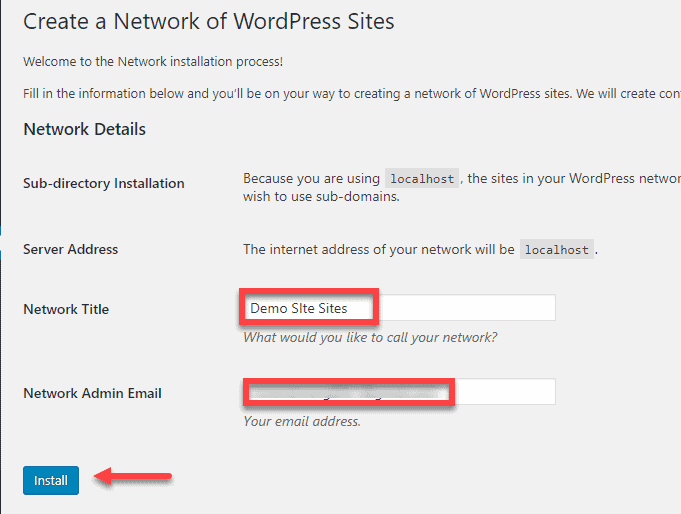
Selanjutnya, WordPress akan meminta Anda untuk mengedit file wp-config.php dan .htaccess Anda. Anda perlu menambahkan kode yang disediakan oleh WordPress di file masing-masing.
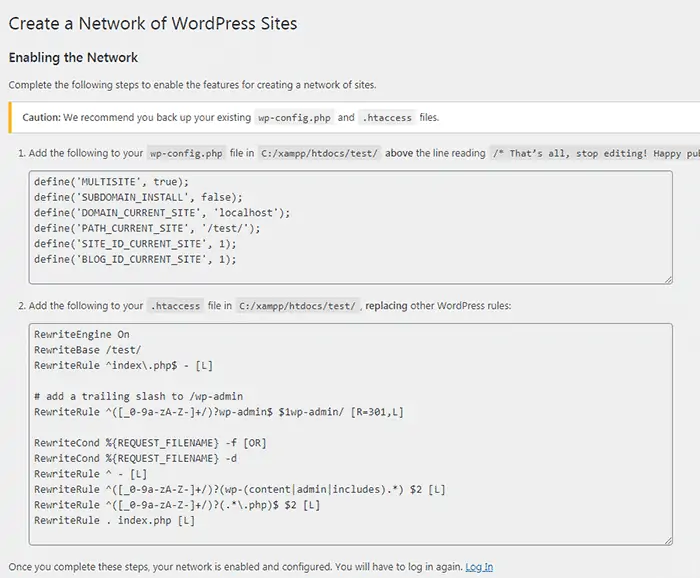
Sekarang mari kita tunjukkan bagaimana Anda dapat mengedit file-file ini di langkah berikutnya.
Langkah 3: Edit File wp-config.php dan .htaccess
Buka file wp-config.php Anda ( xampp -> htdocs -> FOLDERNAME -> wp.config.php ) dan tambahkan kode yang diberikan oleh WordPress sebelum baris membaca /* Itu saja, berhenti mengedit! Selamat menerbitkan. */
Baris kode yang harus disertakan:
define('MULTISITE', true); define('SUBDOMAIN_INSTALL', false); define('DOMAIN_CURRENT_SITE', 'localhost'); define('PATH_CURRENT_SITE', '/test/'); define('SITE_ID_CURRENT_SITE', 1); define('BLOG_ID_CURRENT_SITE', 1); 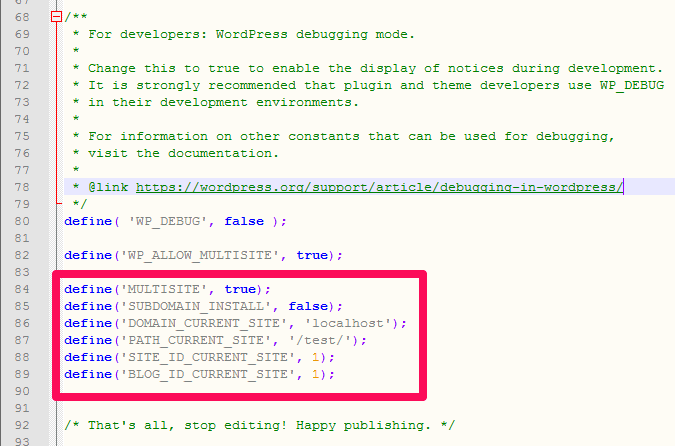
Selanjutnya, buka file .htaccess ( xampp -> htdocs -> FOLDERNAME -> .htaccess ) dan ganti semua kodenya dengan yang disediakan oleh WordPress.
Baris kode yang harus disertakan:
RewriteEngine On RewriteBase /test/ RewriteRule ^index\.php$ - [L] # add a trailing slash to /wp-admin RewriteRule ^([_0-9a-zA-Z-]+/)?wp-admin$ $1wp-admin/ [R=301,L] RewriteCond %{REQUEST_FILENAME} -f [OR] RewriteCond %{REQUEST_FILENAME} -d RewriteRule ^ - [L] RewriteRule ^([_0-9a-zA-Z-]+/)?(wp-(content|admin|includes).*) $2 [L] RewriteRule ^([_0-9a-zA-Z-]+/)?(.*\.php)$ $2 [L] RewriteRule . index.php [L] 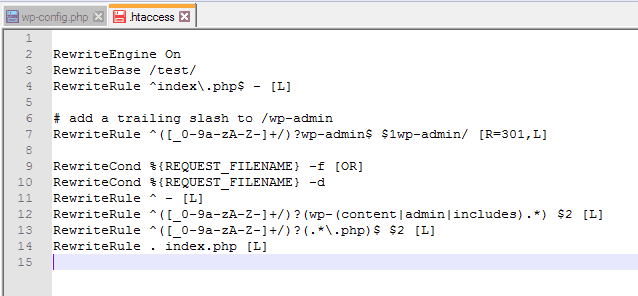
Setelah Anda menyelesaikan semua proses ini, Anda harus masuk lagi ke dasbor WordPress Anda.
Setelah Anda masuk, Anda akan dapat mengakses situs individual di jaringan multisitus Anda dari dasbor Anda.
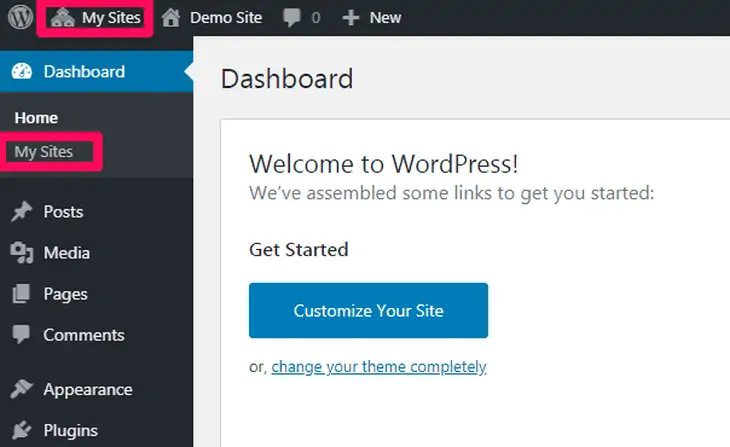
Langkah-langkah Menginstal WordPress Menggunakan Bitnami
Bitnami adalah paket aplikasi yang menyederhanakan proses penginstalan aplikasi open-source populer. Seperti yang telah kami sebutkan sebelumnya, saat menginstal XAMPP, Anda dapat melihat promosi solusi ini, yang juga disebut sebagai alat all-in-one.
Anda dapat mendownload Bitnami WordPress Module dari halaman Bitnami Modules for XAMPP seperti yang ditunjukkan pada gambar di bawah ini:
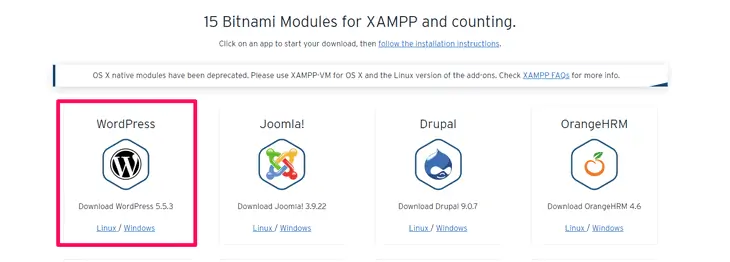
Setelah file diunduh, jalankan wizard pengaturan lalu pilih bahasa pilihan Anda dan tekan tombol Berikutnya .
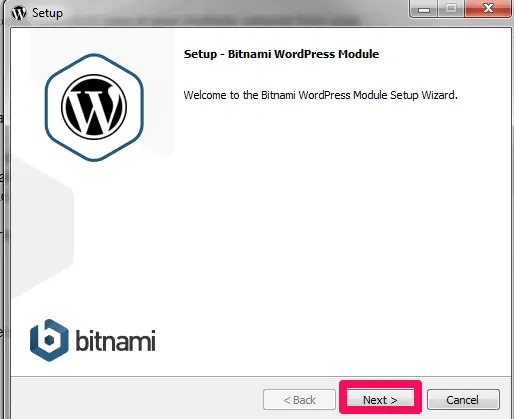
Pada langkah selanjutnya, Anda harus memilih folder tempat XAMPP diinstal sebelumnya. Klik tombol Berikutnya setelah Anda menemukannya.
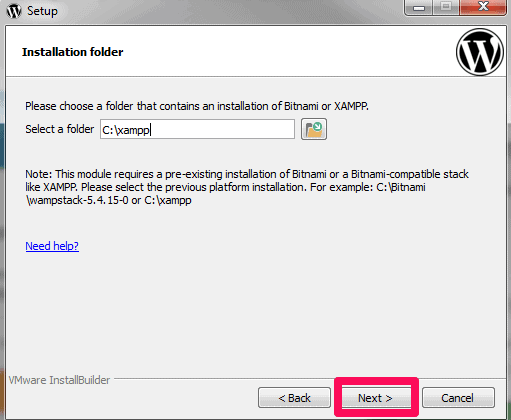
Selanjutnya, isi detailnya, dan Bitnami akan membuat akun admin WordPress Anda.
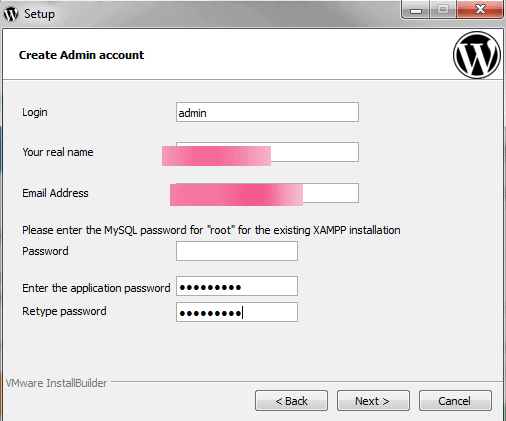
Sekarang, cukup masukkan nama instalasi WordPress Anda dan klik tombol Next .
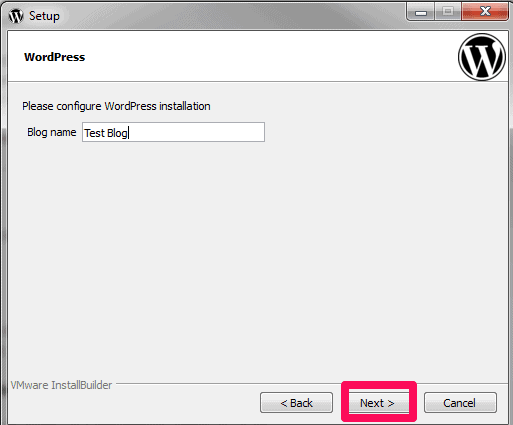
Pada langkah selanjutnya, Anda dapat memilih dari dua opsi: Gmail dan penyedia email khusus. Jika Anda memilih Gmail, Anda harus memasukkan alamat Gmail dan kata sandi Anda. Demikian juga, jika Anda memilih penyedia email khusus, Anda harus memasukkan semua informasi koneksi SMTP penyedia email Anda.
Di sini, kami akan menunjukkan kepada Anda dengan memilih Gmail.
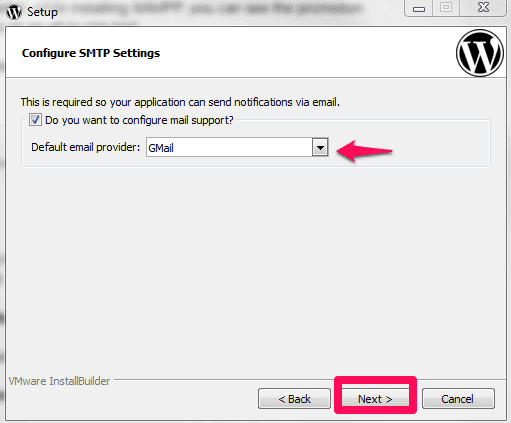
Sekarang, masukkan alamat Gmail dan kata sandi dan klik tombol Berikutnya .
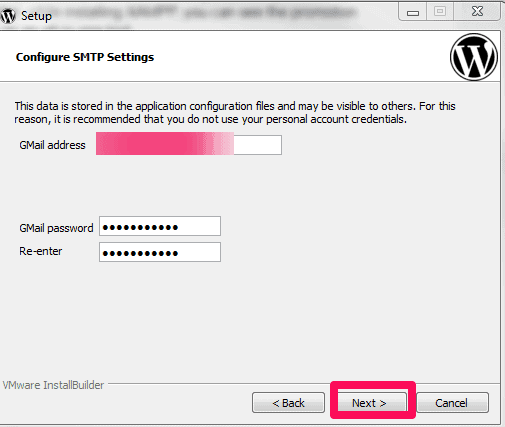
Sekarang, tunggu sampai wizard pengaturan menyelesaikan instalasi WordPress.
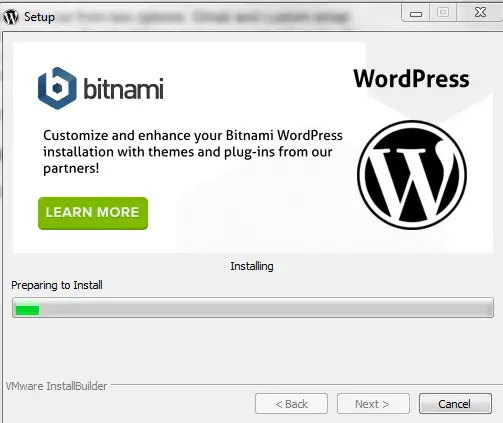
Setelah instalasi selesai, klik tombol Finish untuk meluncurkan modul Bitnami WordPress.

Ini dia! Sekarang Anda dapat mengakses situs web Anda dengan URL yang ditunjukkan pada gambar di bawah ini:
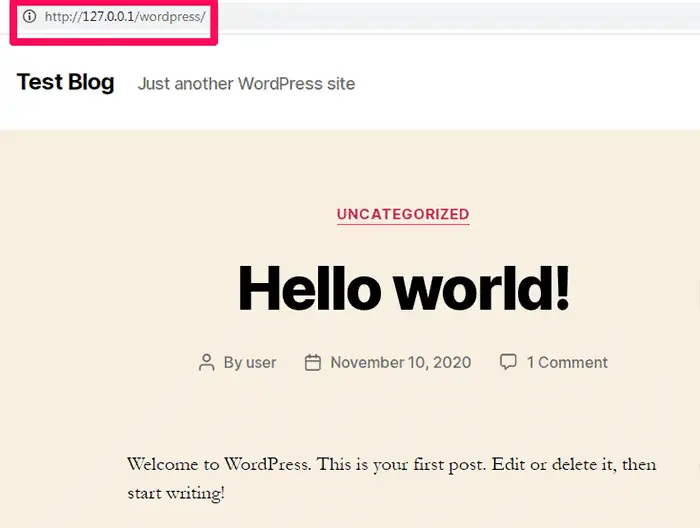
Anda dapat mengakses dasbor WordPress Anda dengan URL ini:
http://127.0.0.1/wordpress/wp-admin/
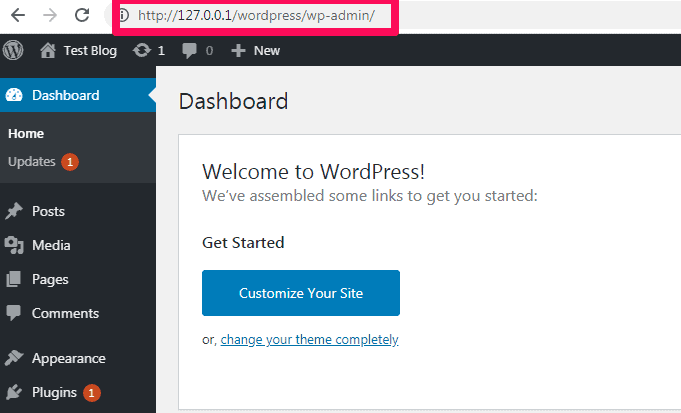
FAQ (Pertanyaan yang Sering Diajukan)
Haruskah Anda menggunakan XAMPP dan WordPress untuk pementasan?
Menjalankan WordPress di localhost Anda adalah cara sempurna untuk bereksperimen dan mencoba berbagai hal dengan WordPress. Namun, kami tidak menyarankan menggunakannya sebagai situs pementasan sebenarnya untuk situs web langsung.
Alasannya adalah ia memiliki konfigurasi perangkat keras yang berbeda dari situs web langsung Anda. Akibatnya, tidak pasti apakah sesuatu yang berfungsi di WordPress yang diinstal XAMPP Anda juga akan berfungsi di situs produksi langsung Anda. Cara yang lebih disukai untuk membuat situs pementasan WordPress adalah dengan menggunakan subdomain atau layanan pementasan host Anda.
Apa manfaat penting menginstal WordPress secara lokal di PC Windows?
Nah, ada banyak manfaat menginstal WordPress terlebih dahulu di komputer Anda sebelum memindahkannya secara online. Beberapa di antaranya termasuk di bawah ini:
1. Hemat Waktu dan Fleksibilitas
Membuat situs web WordPress baru dari awal membutuhkan banyak waktu. Jika Anda memilih untuk menyiapkan dan mendesain WordPress di server langsung, Anda akan menghabiskan berjam-jam online untuk mengaktifkan dan menjalankan situs web WordPress Anda.
Untungnya, ketika Anda menginstal WordPress secara lokal, Anda hanya memerlukan koneksi internet ketika Anda ingin mendorong situs web WordPress Anda secara online. Anda dapat bekerja dengan lancar tanpa hambatan sepanjang waktu, bahkan saat Anda offline.
2. Meminimalkan Waktu Henti:
Selalu berisiko untuk membuat perubahan drastis, seperti memodifikasi tema WordPress di situs web langsung. Terkadang, ini dapat merusak situs web Anda, yang berdampak negatif terhadap waktu aktif dan reputasi situs web Anda. Untuk mengurangi masalah ini, Anda perlu menguji perubahan secara offline menggunakan WordPress lokal dan hanya membuat perubahan langsung setelah semuanya tampak baik-baik saja.
3. Pengembangan Lebih Cepat:
Saat Anda menginstal WordPress secara lokal, ini memungkinkan Anda untuk menguji tema dan plugin dengan cepat. Anda dapat melakukan tugas-tugas ini tanpa merusak apa pun di situs web langsung Anda. Ini juga mempercepat proses pengembangan situs web Anda.
Apa saja komponen utama XAMPP?
Ketika Anda menjalankan setup XAMPP, Anda menemukan jendela yang meminta Anda untuk memilih komponen instalasi yang berbeda. Meskipun Anda tidak membutuhkan semuanya untuk instalasi WordPress, tidak ada salahnya mengetahui tujuan yang mereka layani. Berikut adalah semua komponen XAMPP:
• Apache : Apache adalah komponen penting dari XAMPP. Ini adalah server web HTTP yang diperlukan untuk menjalankan situs web.
• MySQL : MySQL adalah database server yang diperlukan untuk membuat database.
• FileZilla FTP Server : Ini digunakan untuk mengatur server FTP (File Transfer Protocol).
• Mercury Mail Server : Server ini digunakan untuk mengatur sistem pengiriman surat.
• Tomcat : Tomcat adalah server aplikasi praktis yang menjalankan aplikasi web berbasis Java.
• PHP : PHP adalah salah satu komponen penting untuk menginstal WordPress. Ini adalah bahasa skrip sisi server yang digunakan untuk membuat halaman web dinamis.
• Perl : Perl adalah bahasa pemrograman lain yang banyak digunakan oleh programmer untuk menulis skrip CGI.
• PhpMyAdmin : Ini adalah komponen penting yang menangani administrasi MySQL.
• Webalizer : Webalizer adalah penganalisis file log yang menghasilkan laporan statistik tentang berapa banyak orang yang mengunjungi situs web dan apa yang mereka cari.
• Fake Sendmail : Digunakan untuk menguji transfer email di localhost. Sendmail Palsu menjadi penting jika Anda mengerjakan proyek yang melibatkan pengiriman email.
Di antara komponen-komponen ini, Anda harus memilih Apache, MySQL, PHP, dan phpMyAdmin untuk instalasi WordPress.
Mengapa Anda memerlukan situs WordPress lokal?
Situs WordPress yang dihosting secara lokal hanya dapat diakses oleh orang-orang di jaringan Anda. Akibatnya, jenis situs ini dapat berfungsi sebagai lingkungan yang aman di mana Anda dapat dengan mudah menguji fitur baru dan metode pemecahan masalah. Situs web WordPress lokal paling baik untuk:
• Membuat tema dan plugin baru
• Situs pementasan
• Debug dan pemecahan masalah situs web
Mengapa Anda harus membuat situs pengujian WordPress?
Membuat situs WordPress lokal untuk pengembang dan pemilik situs adalah praktik umum. Ini memberi Anda kemampuan untuk menguji WordPress tanpa harus membuat situs web langsung di internet. Anda memiliki akses tunggal ke situs web lokal di komputer pribadi Anda. Ini menawarkan Anda banyak opsi untuk bereksperimen, seperti berbagai tema, plugin, menguji fitur WordPress, dan mempelajari semua dasar WordPress.
Jika Anda sudah menjalankan situs WordPress, Anda dapat membuat salinan lokal situs WordPress Anda langsung di komputer Anda. Ini memungkinkan Anda menguji pembaruan baru sebelum memutuskan untuk menerapkannya di situs web langsung Anda.
Alasan utama untuk membuat situs web pengujian WordPress adalah untuk menghilangkan masalah kompatibilitas antara alat, tema, plugin, dan inti WordPress Anda sebelum menambahkannya ke situs langsung Anda. Dengan membuat salinan situs web Anda, Anda dapat dengan mudah meng-host-nya secara lokal di PC Anda, melakukan pengujian, dan memigrasikannya kembali kapan pun Anda mau.
Kata Kami
Ini adalah praktik yang berguna untuk menginstal XAMPP dan WordPress secara lokal di komputer Anda. Dengan XAMPP, Anda dapat dengan mudah mengembangkan dan menguji situs WordPress Anda daripada melakukannya dengan cara yang sulit di situs langsung.
Setelah Anda mengetahui cara menginstal XAMPP dan WordPress secara lokal di PC Windows, Anda dapat menguji berbagai fitur, mencoba berbagai tema dan plugin, dan bereksperimen dengan banyak aspek lain sebelum membuat situs web Anda aktif. Anda juga dapat Menginstal WordPress Secara Lokal Menggunakan Wamp dan mencoba berbagai fitur.
Kami harap Anda menemukan panduan menyeluruh ini bermanfaat. Jangan lupa untuk memberikan komentar jika Anda memiliki sesuatu untuk dibagikan tentang topik tersebut. Kami memiliki seluruh bagian komentar untuk membaca pemikiran Anda.
